10 ứng dụng chuyển đổi video HD tốt nhất cho máy tính để bàn và trực tuyến
Khi bạn phát video bằng trình phát đa phương tiện hoặc trên thiết bị di động của mình, bạn sẽ không nhận được gì ngoài thông báo cho biết định dạng tệp video không được hỗ trợ. Sự tỉnh táo đủ để giết chết tâm trạng và hứng thú của bạn. May mắn thay, một tốt Công cụ chuyển đổi video HD chương trình có thể giúp bạn giải quyết vấn đề một cách nhanh chóng. Không chỉ để chuyển đổi một định dạng video cụ thể, trình chuyển đổi video HD tốt nhất có nhiều khả năng hơn bạn nghĩ. Bạn có thể tìm hiểu danh sách hàng đầu trong bài đăng này.
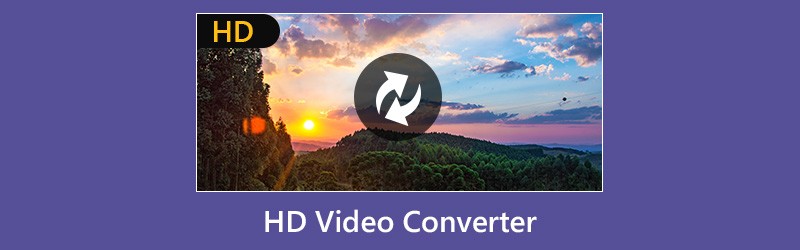
NỘI DUNG TRANG
Trước khi viết, cách chúng tôi kiểm tra phần mềm cho bài viết:
Tuyên bố miễn trừ trách nhiệm: Tất cả nội dung trên trang web của chúng tôi đều được viết bởi những người trong nhóm biên tập của chúng tôi. Trước khi viết, chúng tôi nghiên cứu sâu về chủ đề này. Sau đó, chúng tôi mất 1-2 ngày để lựa chọn và kiểm tra công cụ. Chúng tôi kiểm tra phần mềm từ yêu cầu của thiết bị và hệ thống, chức năng, trải nghiệm sử dụng, v.v. Để kiểm tra toàn diện hơn, chúng tôi cũng xem các trang web đánh giá, như G2, Trustpilot, v.v., để thu thập trải nghiệm thực tế của người dùng để tham khảo.
Phần 1: 5 công cụ chuyển đổi video HD hàng đầu
Top 1: Vidmore Video Converter
Vidmore Video Converter là một công cụ chuyển đổi video HD linh hoạt cho cả Windows và Mac OS X. Đối với người mới bắt đầu, giao diện trực quan cho phép bạn nhanh chóng tìm thấy thứ mình muốn. Đối với người dùng nâng cao, có các tùy chọn tùy chỉnh mở rộng và các tính năng cấp chuyên nghiệp.
Ưu điểm
- Chuyển đổi video HD, video tiêu chuẩn và video 4K.
- Hỗ trợ hầu hết các định dạng video bao gồm MP4, AVI, MKV, v.v.
- Sử dụng công nghệ đa luồng để xử lý nhiều video HD cho mỗi lần chuyển đổi.
- Cung cấp một loạt các công cụ chỉnh sửa video, chẳng hạn như clip, cắt xén, v.v.
- Xem trước các tệp video của bạn bằng trình phát đa phương tiện tích hợp sẵn.
Nhược điểm
- Sau khi dùng thử miễn phí, bạn phải mua giấy phép.
Rõ ràng, đây là cách dễ nhất để chuyển đổi video HD trên Windows 10/8/7 và Mac OS X.
Cách chuyển đổi video HD
Bước 1: Ge công cụ chuyển đổi video HD tốt nhất
Cài đặt trình chuyển đổi video HD tốt nhất trên máy tính của bạn và khởi chạy nó. Nhấp chuột Thêm tập tin -> Thêm các tập tin) để nhập video HD từ ổ cứng của bạn.

Bước 2: Chỉnh sửa video HD
Trình phát media ở bên phải cho phép bạn xem các video HD. Để chỉnh sửa video HD, hãy nhấp vào Biên tập để mở cửa sổ trình chỉnh sửa video. Ở đây bạn có thể tìm thấy Mùa vụ, Quay, Hiệu ứngvà các công cụ khác.

Bước 3: Chuyển đổi video HD
Chọn định dạng video mong muốn của bạn từ Hồ sơ danh sách thả xuống và đặt thư mục đích bằng cách nhấn vào Duyệt qua cái nút. Cuối cùng, nhấp vào Đổi để hoàn thành nó.

Top 2: ImTOO HD Video Converter
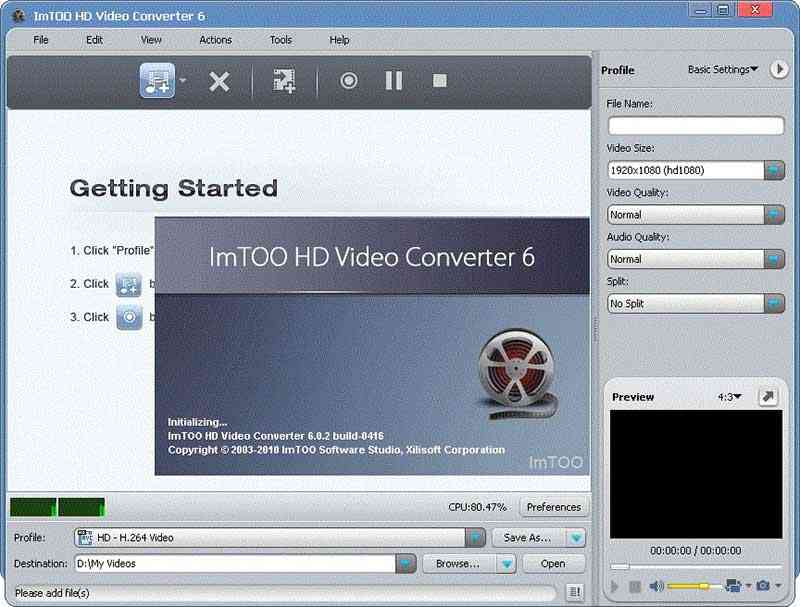
ImTOO HD Video Converter là một trình chuyển đổi video HD chuyên nghiệp có sẵn cho cả Windows và Mac. Nó được thiết kế để hoạt động giữa các video độ nét cao. Hơn nữa, bạn có thể nhận được nhiều công cụ tiền thưởng trong phần mềm.
Ưu điểm
- Chuyển đổi video HD nhanh chóng.
- Tùy chỉnh các tùy chọn cơ bản.
- Xem trước video HD trong khi chuyển đổi.
Nhược điểm
- Các tùy chọn tùy chỉnh bị hạn chế.
- Nó đã không được cập nhật kể từ năm 2017.
Top 3: Bộ chuyển đổi Video HD Tipard
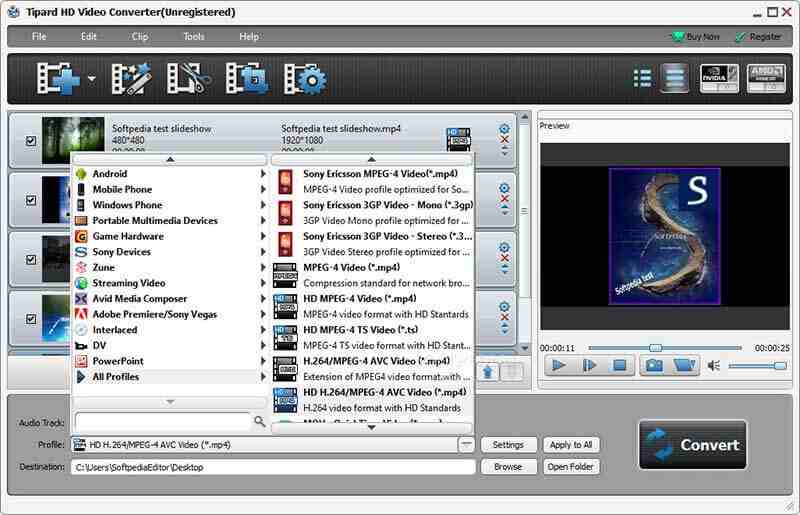
Nếu bạn là người dùng có kinh nghiệm, Tipard HD Video Converter là công cụ chuyển đổi video HD thích hợp cho bạn. Nó trang bị một loạt các tùy chọn tùy chỉnh và các công cụ chỉnh sửa video để xử lý video HD của bạn.
Ưu điểm
- Xử lý video HD trên máy tính để bàn
- Hỗ trợ các định dạng video mở rộng.
- Mã hóa video HDV cho các thiết bị di động.
Nhược điểm
- Có quá nhiều lựa chọn cho người mới bắt đầu.
- Nó lớn và chiếm không gian.
Top 4: Wondershare HD Video Converter
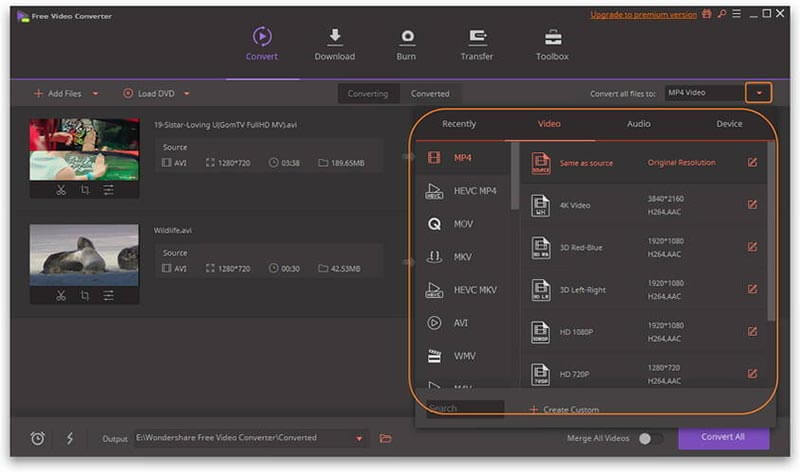
Wondershare HD Video Converter là một phần của Wondershare UniConverter. Điều đó có nghĩa là bạn có thể nhận được rất nhiều tính năng cấp độ chuyên nghiệp trong một chương trình, bao gồm cả bộ chuyển đổi video HD.
Ưu điểm
- Chuyển đổi video HD trên máy tính.
- Tải xuống video HD trực tuyến.
- Chuyển video HD sang thiết bị di động.
Nhược điểm
- Bạn không thể mua bộ chuyển đổi video một cách độc lập.
- Nó đắt.
Top 5: Nhà máy chuyển đổi video HD
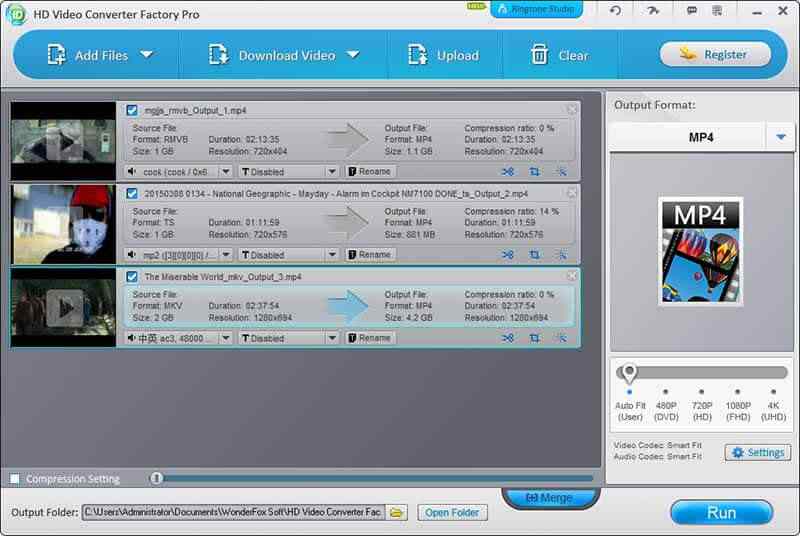
Như tên gọi của nó, HD Video Converter Factory là một chương trình chuyển đổi tập tin cho các video HD. Nó cho phép bạn chuyển đổi video HD trên ổ cứng hoặc tải xuống video HD để chuyển đổi.
Ưu điểm
- Chuyển đổi video HD sang định dạng khác.
- Chia sẻ video HD lên mạng xã hội.
Nhược điểm
- Nó thiếu các công cụ chỉnh sửa.
- Nó không có sẵn cho Mac.
Phần 2: Top 3 bộ chuyển đổi video HD miễn phí
Top 1: Phanh tay
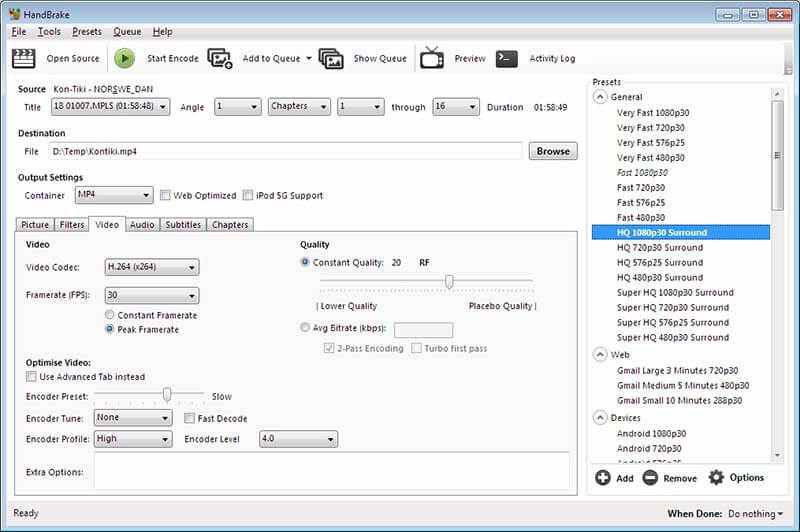
Handbrake là một công cụ chuyển đổi video HD mã nguồn mở. Nó có nghĩa là bất kỳ ai cũng có thể sử dụng nó mà không phải trả một xu nào. Nhiều người tải xuống Handbrake vì có nhiều tùy chọn tùy chỉnh.
Ưu điểm
- Cung cấp nhiều cài đặt trước.
- Chuyển đổi một đoạn video HD.
- Tùy chỉnh các tùy chọn khác nhau.
Nhược điểm
- Các định dạng đầu ra bị hạn chế.
- Giao diện lộn xộn.
Top 2: Freemake Video Converter

Freemake Video Converter là một công cụ chuyển đổi video HD miễn phí khác mà bạn có thể sử dụng cho PC của mình. So với Phanh tay, nó phù hợp hơn cho người mới bắt đầu và người bình thường vì nó rất dễ học.
Ưu điểm
- Chuyển đổi video lên đến 1080p.
- Mã hóa video HD cho iPhone.
- Cung cấp các tùy chọn tùy chỉnh cơ bản.
Nhược điểm
- Nó không tương thích với Mac.
- Nó không thể chỉnh sửa video.
Top 3: FFmpeg
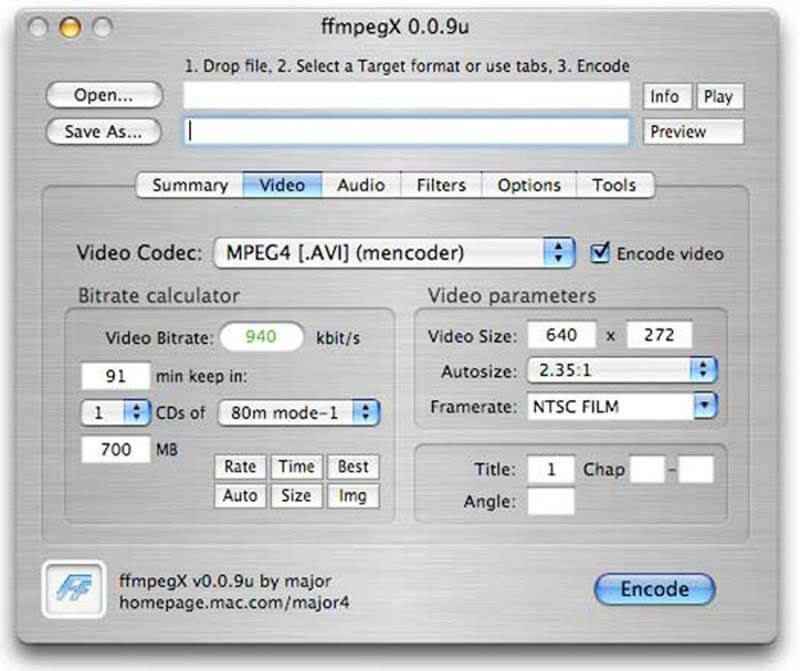
FFmpeg là một giải pháp video mã nguồn mở khác hỗ trợ chuyển đổi video HD. Nếu bạn đã quen với ngôn ngữ chương trình, bạn sẽ thấy nó hữu ích. Tuy nhiên, nó không phải là một lựa chọn tốt cho những người không am hiểu về công nghệ.
Ưu điểm
- Chuyển đổi video HD bằng lệnh.
- Hỗ trợ tất cả các định dạng video.
- Thay đổi kích thước kích thước tệp video.
- Giữ chất lượng video HD.
Nhược điểm
- Thật khó để học hỏi.
Phần 3: 2 công cụ chuyển đổi video HD trực tuyến hàng đầu
Top 1: Vidmore Free Online Video Converter

Nếu bạn không muốn cài đặt phần mềm trên máy tính của mình, Vidmore Free Online Video Converter là cách tốt nhất để chuyển đổi video HD. Mặc dù nó là một ứng dụng web, bạn có thể nhận được các chức năng cơ bản liên quan đến chuyển đổi video HD.
Ưu điểm
- Chuyển mã video HD trực tuyến.
- Bảo vệ chất lượng video.
- Chuyển đổi video hàng loạt.
- Không giới hạn kích thước tệp.
Nhược điểm
- Nó không cung cấp các công cụ chỉnh sửa video.
Top 2: HDconvert
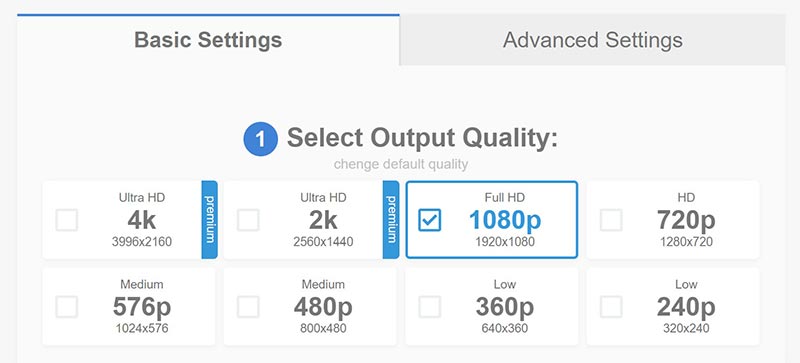
HDconvert cho phép bạn chuyển đổi video trực tuyến lên đến 1080p miễn phí. Khi nói đến chuyển đổi video 4K, bạn phải mua tài khoản trả phí. Nếu bạn chỉ muốn chuyển đổi video HD thỉnh thoảng, nó là một lựa chọn tốt.
Ưu điểm
- Chuyển đổi video HD trực tuyến.
- Điều chỉnh cài đặt cơ bản.
- Gửi kết quả đến email của bạn.
Nhược điểm
- Nó thêm hình mờ nếu bạn không trả tiền cho nó.
- Nó chỉ hỗ trợ codec H.264.
Phần kết luận
Bài đăng này đã chia sẻ 10 trình chuyển đổi video HD hàng đầu cho Windows và Mac. Chúng đều có những lợi ích riêng biệt. Ví dụ, Vidmore Video Converter không chỉ đơn giản để sử dụng mà còn có thể bảo vệ chất lượng video HD. Chúng tôi mong rằng những đánh giá của chúng tôi hữu ích để bạn đưa ra quyết định tốt nhất. Nếu bạn có đề xuất khác, vui lòng để lại lời nhắn bên dưới.
Mẹo video
-
Chuyển đổi video
-
Máy nén Video
-
Máy cắt video


